Phần mềm miễn phí để đo thời gian khởi động hoặc khởi động trong Windows 11/10
Trong một khoảng thời gian, bạn cài đặt một số chương trình trên máy tính Windows của mình . Nhiều chương trình trong số này thêm các mục nhập vào các mục khởi động và thêm Dịch vụ(Services) vào Windows , các chương trình này cần phải khởi động khi Windows khởi động. Điều này dẫn đến việc làm chậm PC Windows của bạn , về thời gian khởi động cũng như hiệu suất, do có quá nhiều chương trình muốn chạy.
Bạn có thể sử dụng MSConfig Utility tích hợp sẵn hoặc một số phần mềm miễn phí thú vị như WinPatrol hoặc CCleaner , để xóa, vô hiệu hóa hoặc quản lý các chương trình khởi động của mình(remove, disable, or manage your startup programs) . Nhưng nếu bạn cần đo thời gian khởi động hoặc thời gian Windows 11/10/8/7 cần để khởi động, bạn sẽ cần sử dụng Bộ công cụ triển khai và đánh giá Windows(Windows Assessment and Deployment Toolkit) hoặc bạn có thể kiểm tra một số phần mềm miễn phí này cho phép bạn làm như vậy một cách dễ dàng.
Đo thời gian khởi động hoặc khởi (Boot Time)động(Startup) trong Windows Windows 11/10
Chúng ta sẽ xem xét phần mềm miễn phí sau đây sẽ giúp bạn đo thời gian khởi động hoặc thời gian hoạt động trong Windows 11/10 :
- Bộ hẹn giờ khởi động Windows
- BootRacer
- AppTimer
- Soluto
- Phân tích khởi động MaaS360.
1] Bộ hẹn giờ khởi động Windows
Bộ hẹn giờ khởi động Windows(Windows Boot Timer) tự tải vào bộ nhớ khi bạn khởi động máy tính và đo tổng thời gian khởi động hệ thống. Sau khi tất cả các quy trình hệ thống được tải, tiện ích sẽ tự xóa khỏi bộ nhớ hệ thống và hiển thị tổng thời gian khởi động. Không cần cài đặt. Tất cả những gì bạn cần làm là nhấp đúp vào tệp thực thi & khi khởi động lại; nó sẽ hiển thị thời gian máy tính của bạn tải các cửa sổ. Nó không tính thời gian thực hiện để đi qua BIOS hoặc BIOS khởi động mật khẩu.
2] BootRacer
BootRacer sẽ cho phép bạn đo thời gian cần thiết để máy tính Windows của bạn khởi động. Chức năng chính của BootRacer là kiểm soát toàn bộ thời gian khởi động của Windows .
3] AppTimer
AppTimer là một phần mềm miễn phí sẽ chạy một tệp thực thi, một số lần được thiết lập trước và sau đó đo thời gian khởi động mỗi lần. Nó đo thời gian đến trạng thái mà thông tin đầu vào của người dùng đang được chấp nhận trước khi thoát khỏi ứng dụng. Sau mỗi lần chạy AppTimer sẽ đóng ứng dụng theo cách tự động trước khi khởi động lại ứng dụng.
4] Soluto
Soluto sẽ không chỉ đo thời gian khởi động của bạn mà còn giúp bạn tối ưu hóa thời gian khởi động hơn nữa. Nó sử dụng các công nghệ nhân Windows(Windows) cấp thấp sáng tạo để xác định những gì người dùng đang yêu cầu PC của họ làm và đổi lại PC của họ làm gì. Nó có thể trì hoãn việc tải các chương trình hoặc dịch vụ không cần thiết khi máy tính đang khởi động và sẵn sàng sử dụng. Bằng cách này, các chương trình và dịch vụ như vậy được khởi chạy muộn hơn một chút, do đó làm cho máy tính của bạn sớm hơn nhiều và sẵn sàng để bạn sử dụng.
5] Trình phân tích khởi động
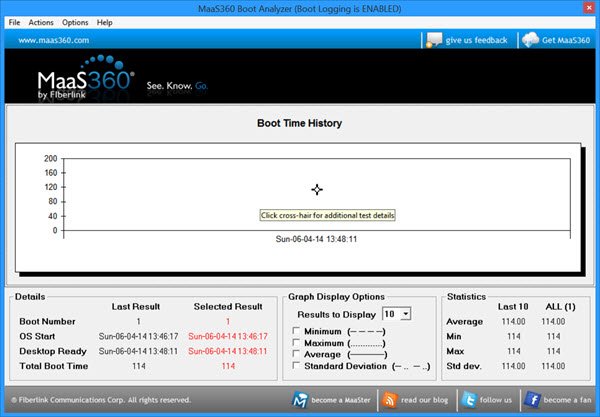
MaaS360 Boot Analyzer sẽ cung cấp cho bạn thông tin chi tiết về hoạt động khởi động của máy tính của bạn. Nó có một giao diện sạch sẽ và dễ hiểu. Cửa sổ chính hiển thị một biểu đồ với các chi tiết về ngày và giờ khi chế độ khởi động được bật. Trong khi đo thời gian khởi động, nó cho phép bạn đề cập đến số lần khởi động. Nó cũng duy trì lịch sử về những lần khởi động trước đó của bạn. Đi lấy nó ở đây(here) .
Bạn muốn làm cho Windows Khởi động, Chạy, Tắt máy nhanh hơn?(make Windows Startup, Run, Shutdown Faster?)(Want to make Windows Startup, Run, Shutdown Faster?)
Related posts
Fast Startup là gì và cách bật hoặc tắt nó trong Windows 10
Cách access and use Advanced Startup options trong Windows 10
Chương trình trong Startup folder không bắt đầu từ ngày khởi động trong Windows 10
Cách vô hiệu hóa các chương trình Startup bằng Windows 10
Vị trí của Startup folder trong Windows 10
Bật Fast Startup option bị thiếu trong Windows 10
Cách mở Windows Store apps khi khởi động trong Windows 10
Cách tắt tính năng Khởi động nhanh trong Windows 11/10 (Và tại sao bạn nên làm)
Quản lý các mặt hàng Windows Startup bằng HiBit Startup Manager
Ngăn người dùng thay đổi Date and Time trong Windows 10
Cách bật hoặc Disable Boot Log trong Windows 11/10
Làm thế nào để thực hiện Clean Boot trong Windows 10
Cách khắc phục Start PXE trên IPv4 bằng Windows 11/10
Cách thay đổi DHCP Lease Time bằng Windows 10
Làm thế nào để thay đổi Boot order trong Windows 10
Làm thế nào để làm cho PWAs chạy tại Startup tự động trong Windows 10
Cách đo Reaction Time trong Windows 11/10
Làm thế nào để kiểm tra Shutdown and Startup Log trong Windows 10
Best Phần mềm Time synchronization miễn phí cho Windows 10
Startup Manager software miễn phí cho Windows 10
